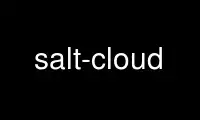
This is the command salt-cloud that can be run in the OnWorks free hosting provider using one of our multiple free online workstations such as Ubuntu Online, Fedora Online, Windows online emulator or MAC OS online emulator
PROGRAM:
NAME
salt-cloud - Salt Cloud Command
Provision virtual machines in the cloud with Salt
SYNOPSIS
salt-cloud -m /etc/salt/cloud.map
salt-cloud -m /etc/salt/cloud.map NAME
salt-cloud -m /etc/salt/cloud.map NAME1 NAME2
salt-cloud -p PROFILE NAME
salt-cloud -p PROFILE NAME1 NAME2 NAME3 NAME4 NAME5 NAME6
DESCRIPTION
Salt Cloud is the system used to provision virtual machines on various public clouds via a
cleanly controlled profile and mapping system.
OPTIONS
--version
Print the version of Salt that is running.
--versions-report
Show program's dependencies and version number, and then exit
-h, --help
Show the help message and exit
-c CONFIG_DIR, --config-dir=CONFIG_dir
The location of the Salt configuration directory. This directory contains the
configuration files for Salt master and minions. The default location on most
systems is /etc/salt.
Execution Options
-L LOCATION, --location=LOCATION
Specify which region to connect to.
-a ACTION, --action=ACTION
Perform an action that may be specific to this cloud provider. This argument
requires one or more instance names to be specified.
-f <FUNC-NAME> <PROVIDER>, --function=<FUNC-NAME> <PROVIDER>
Perform an function that may be specific to this cloud provider, that does not
apply to an instance. This argument requires a provider to be specified (i.e.:
nova).
-p PROFILE, --profile=PROFILE
Select a single profile to build the named cloud VMs from. The profile must be
defined in the specified profiles file.
-m MAP, --map=MAP
Specify a map file to use. If used without any other options, this option will
ensure that all of the mapped VMs are created. If the named VM already exists then
it will be skipped.
-H, --hard
When specifying a map file, the default behavior is to ensure that all of the VMs
specified in the map file are created. If the --hard option is set, then any VMs
that exist on configured cloud providers that are not specified in the map file
will be destroyed. Be advised that this can be a destructive operation and should
be used with care.
-d, --destroy
Pass in the name(s) of VMs to destroy, salt-cloud will search the configured cloud
providers for the specified names and destroy the VMs. Be advised that this is a
destructive operation and should be used with care. Can be used in conjunction with
the -m option to specify a map of VMs to be deleted.
-P, --parallel
Normally when building many cloud VMs they are executed serially. The -P option
will run each cloud vm build in a separate process allowing for large groups of VMs
to be build at once.
Be advised that some cloud provider's systems don't seem to be well suited for this
influx of vm creation. When creating large groups of VMs watch the cloud provider
carefully.
-u, --update-bootstrap
Update salt-bootstrap to the latest develop version on GitHub.
-y, --assume-yes
Default yes in answer to all confirmation questions.
-k, --keep-tmp
Do not remove files from /tmp/ after deploy.sh finishes.
--show-deploy-args
Include the options used to deploy the minion in the data returned.
--script-args=SCRIPT_ARGS
Script arguments to be fed to the bootstrap script when deploying the VM.
Query Options
-Q, --query
Execute a query and return some information about the nodes running on configured
cloud providers
-F, --full-query
Execute a query and print out all available information about all cloud VMs. Can
be used in conjunction with -m to display only information about the specified map.
-S, --select-query
Execute a query and print out selected information about all cloud VMs. Can be
used in conjunction with -m to display only information about the specified map.
--list-providers
Display a list of configured providers.
--list-profiles
New in version 2014.7.0.
Display a list of configured profiles. Pass in a cloud provider to view the
provider's associated profiles, such as digital_ocean, or pass in all to list all
the configured profiles.
Cloud Providers Listings
--list-locations=LIST_LOCATIONS
Display a list of locations available in configured cloud providers. Pass the cloud
provider that available locations are desired on, aka "linode", or pass "all" to
list locations for all configured cloud providers
--list-images=LIST_IMAGES
Display a list of images available in configured cloud providers. Pass the cloud
provider that available images are desired on, aka "linode", or pass "all" to list
images for all configured cloud providers
--list-sizes=LIST_SIZES
Display a list of sizes available in configured cloud providers. Pass the cloud
provider that available sizes are desired on, aka "AWS", or pass "all" to list
sizes for all configured cloud providers
Cloud Credentials
--set-password=<USERNAME> <PROVIDER>
Configure password for a cloud provider and save it to the keyring. PROVIDER can
be specified with or without a driver, for example: "--set-password bob rackspace"
or more specific "--set-password bob rackspace:openstack" DEPRECATED!
Output Options
--out Pass in an alternative outputter to display the return of data. This outputter can
be any of the available outputters:
grains, highstate, json, key, overstatestage, pprint, raw, txt, yaml
Some outputters are formatted only for data returned from specific functions; for
instance, the grains outputter will not work for non-grains data.
If an outputter is used that does not support the data passed into it, then Salt
will fall back on the pprint outputter and display the return data using the Python
pprint standard library module.
NOTE:
If using --out=json, you will probably want --static as well. Without the
static option, you will get a separate JSON string per minion which makes JSON
output invalid as a whole. This is due to using an iterative outputter. So if
you want to feed it to a JSON parser, use --static as well.
--out-indent OUTPUT_INDENT, --output-indent OUTPUT_INDENT
Print the output indented by the provided value in spaces. Negative values disable
indentation. Only applicable in outputters that support indentation.
--out-file=OUTPUT_FILE, --output-file=OUTPUT_FILE
Write the output to the specified file.
--no-color
Disable all colored output
--force-color
Force colored output
NOTE:
When using colored output the color codes are as follows:
green denotes success, red denotes failure, blue denotes changes and success and
yellow denotes a expected future change in configuration.
EXAMPLES
To create 4 VMs named web1, web2, db1, and db2 from specified profiles:
salt-cloud -p fedora_rackspace web1 web2 db1 db2
To read in a map file and create all VMs specified therein:
salt-cloud -m /path/to/cloud.map
To read in a map file and create all VMs specified therein in parallel:
salt-cloud -m /path/to/cloud.map -P
To delete any VMs specified in the map file:
salt-cloud -m /path/to/cloud.map -d
To delete any VMs NOT specified in the map file:
salt-cloud -m /path/to/cloud.map -H
To display the status of all VMs specified in the map file:
salt-cloud -m /path/to/cloud.map -Q
Use salt-cloud online using onworks.net services
